Specialiųjų simbolių įterpimas į Word 2010
Kartais gali prireikti įterpti neįprastą simbolį į Word 2010 dokumentą. Perskaitykite, kaip lengvai tai padaryti su mūsų patarimais ir simbolių sąrašu.
Planuodami savo „SharePoint 2010“ tinkintą sąrašą, nustatykite jums reikalingus stulpelius ir pagalvokite, kokio tipo duomenys yra kiekviename stulpelyje. Pasirinktinio sąrašo planavimas panašus į naujos skaičiuoklės „Excel“ arba „Access“ lentelės paleidimą. Visais atvejais nedidelis išankstinis planavimas ilgainiui sutaupo laiko.
Kokia tvarka norite, kad stulpeliai būtų išdėstyti? Kokias parinktis norite įtraukti į išskleidžiamuosius sąrašus?
Stulpeliai taip pat gali būti vadinami laukais (naudojamiems duomenų bazės terminams). Kai šie stulpeliai naudojami failams (paprastai dokumentų bibliotekos dokumentams) apibūdinti, jie taip pat vadinami metaduomenimis arba ypatybėmis .
Pasirinktinį sąrašą kuriate naudodami tą patį metodą, kaip ir kurdami iš anksto nustatytus sąrašus iš šablonų. „SharePoint“ kūrimo puslapyje matote priskirto sąrašo kategoriją. Sąrašo kategorijos puslapyje Kurti apima
Pasirinktinis sąrašas: sąrašas su pavadinimo stulpeliu.
Pasirinktinis sąrašas duomenų lapo rodinyje: sąrašas su pavadinimo stulpeliu, kuris pagal numatytuosius nustatymus rodomas duomenų lapo arba skaičiuoklės rodinyje.
Importuoti skaičiuoklę: atidarytas dialogo langas, leidžiantis importuoti skaičiuoklę į SharePoint sąrašą.
Išorinis sąrašas: sąrašas, kuriame rodoma informacija iš išorinio duomenų šaltinio, pvz., duomenų bazės.
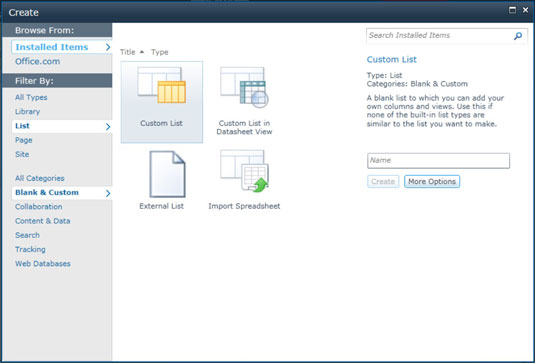
Norėdami sukurti tinkintą sąrašą, atlikite šiuos veiksmus:
Puslapyje Kurti pasirinkite vieną iš keturių pasirinktinių šablonų ir įveskite savo sąrašo pavadinimą.
Vardas, kurį čia įvedėte, naudojamas sąrašo žiniatinklio adresu. Kurdami sąrašą pavadinime nenaudokite tarpų. Sukūrę sąrašą galite pakeisti jo pavadinimą į patogesnį.
Spustelėkite mygtuką Sukurti.
„SharePoint“ sukuria naują tinkintą sąrašą ir dosniai prideda prie jo vieną pavadinimo stulpelį.
Pasirinkite tinkinto sąrašo šabloną duomenų lapo rodinyje, kai žinote, kad naudotojai duomenų lapo (arba skaičiuoklės) rodinį naudos kaip numatytąjį. Šis rodinys tinkamas masiniam redagavimui ir kopijavimui / įklijavimui, kaip tai darytumėte programoje „Excel“. Tiesą sakant, visi keliai veda į Romą – nepriklausomai nuo pasirinkto sąrašo šablono, naujų stulpelių kūrimas vyksta taip pat, be to, galite lengvai pridėti arba perjungti sąrašo rodinį (-us).
Kartais gali prireikti įterpti neįprastą simbolį į Word 2010 dokumentą. Perskaitykite, kaip lengvai tai padaryti su mūsų patarimais ir simbolių sąrašu.
„Excel 2010“ naudoja septynias logines funkcijas – IR, FALSE, IF, IFERROR, NOT, OR ir TRUE. Sužinokite, kaip naudoti šias funkcijas efektyviai.
Sužinokite, kaip paslėpti ir atskleisti stulpelius bei eilutes programoje „Excel 2016“. Šis patarimas padės sutaupyti laiko ir organizuoti savo darbalapius.
Išsamus vadovas, kaip apskaičiuoti slankiuosius vidurkius „Excel“ programoje, skirtas duomenų analizei ir orų prognozėms.
Sužinokite, kaip efektyviai nukopijuoti formules Excel 2016 programoje naudojant automatinio pildymo funkciją, kad pagreitintumėte darbo eigą.
Galite pabrėžti pasirinktus langelius „Excel 2010“ darbalapyje pakeisdami užpildymo spalvą arba pritaikydami ląstelėms šabloną ar gradiento efektą.
Dirbdami su laiko kortelėmis ir planuodami programą „Excel“, dažnai pravartu lengvai nustatyti bet kokias datas, kurios patenka į savaitgalius. Šiame straipsnyje pateikiami žingsniai, kaip naudoti sąlyginį formatavimą.
Sužinokite, kaip sukurti diagramas „Word“, „Excel“ ir „PowerPoint“ programose „Office 365“. Daugiau informacijos rasite LuckyTemplates.com.
„Excel“ suvestinės lentelės leidžia kurti <strong>pasirinktinius skaičiavimus</strong>, įtraukiant daug pusiau standartinių skaičiavimų. Šiame straipsnyje pateiksiu detalius nurodymus, kaip efektyviai naudoti šią funkciją.
Nesvarbu, ar dievinate, ar nekenčiate Word gebėjimo išjuokti jūsų kalbos gebėjimus, jūs turite galutinį sprendimą. Yra daug nustatymų ir parinkčių, leidžiančių valdyti „Word“ rašybos ir gramatikos tikrinimo įrankius.





